راهنمای نصب نرم افزار بیزاجی
در این آموزش قصد داریم روش نصب بیزاجی را به ساده ترین روش ممکن بیان کنیم البته سعی میکنیم یک مقاله مجزا درباره روش نصب پیشرفته بیزاجی هم داشته باشیم که بیشتر برای استفاده در محیط های اینترپرایز استفاده می شود ,اما قبل از اینکه شروع کنیم باید این موضوع را یادآوری کنیم که منظور از نصب بیزاجی در این مقاله همان بیزاجی استادیو هست نه بیزاجی مدلر
پیش نیاز های نصب بیزاجی
۱-Sql Server
در این مقاله از Sql نسخه Express استفاده می کنیم که همرا خود پکیج بیزاجی استادیو ارایه می شود و نیازی به دانلود نیست.
۲- IIS(وب سرور جهت اجرا کارتابل بیزاجی)
در این مقاله از نسخه سبک شده iis با عنوان IIS Express استفاده میکنیم که به لطف توسعه دهندگان بیزاجی این مورد هم داخل بسته ی نصب قرار داده شده است و نیازی به دانلود ندارد.
۳-بیزاجی استادیو
برای نصب بیزاجی ابتدا به سایت bizagi.app رفته و آخرین نسخه نرم افزار استادیو را دانلود می کنیم (جهت دانلود سریع می توانید از لینک فوق استفاده کنید).الان که در حال نوشتن این مقاله هستیم آخرین نسخه بیزاجی استادیو 11.2.5.0667 می باشد.
دانلود بیزاجی
پس از اینکه بر روی لینک دانلود کلیک کنید دانلود فایل از سایت اصلی بیزاجی شروع می شود بسته به سرعت اینترنت شما این عملیات بین یک تا چند ساعت به طول می انجامد.پس صبور باشید.اگر سرعت دانلود از سرورهای بیزاجی کند بود میتوانید با ارسال درخواست از طریق لینک فوق ,درخواست لینک دانلود سریعتر را بدید که در سرور های ایران قرار دارد.
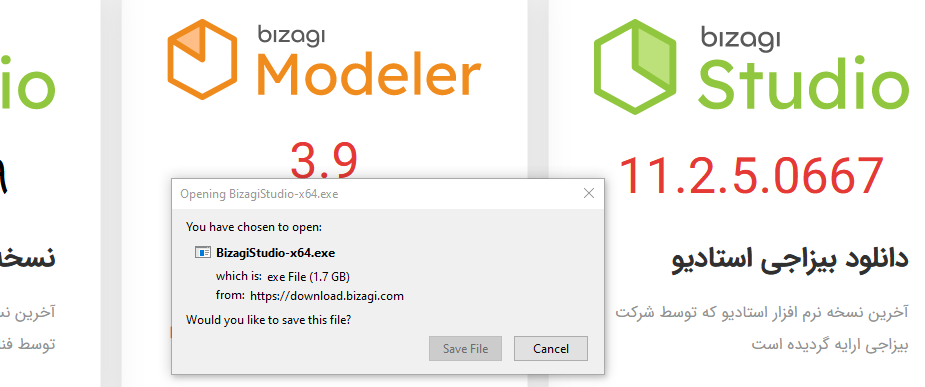
نصب نرم افزار بیزاجی
پس از اینکه دانلود با موفقیت انجام گردید بر روی فایل دابل کلیک نمایید و منتظر بمانید تا صفحه ای مانند تصویر زیر ظاهر گردد.اگر در این هنگام با پیغام نیازمند به دسترسی مدیریت مواجه شدید بر روی دکمه YES کلیک کنید.
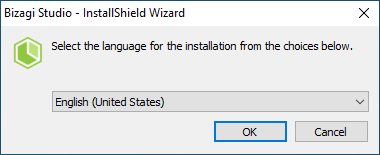
پس از انتخاب زبان دکمه ok را میزنیم و منتظر می مانیم تا پیش نیاز های مورد نیاز را نصب کند ممکن هست در این مرحله نیازمند به ری استارت سیستم باشد که خودش اعلام میکند.اگرپس از نصب پیش نیازها, ری استارت خواست بگذارید ری استارت کند و پس از ری استارت منتظر بمانید تا نرم افزار به صورت اتوماتیک اجرا شود.پس از مراحل فوق باید در صفحه خوش آمدگویی باشید.
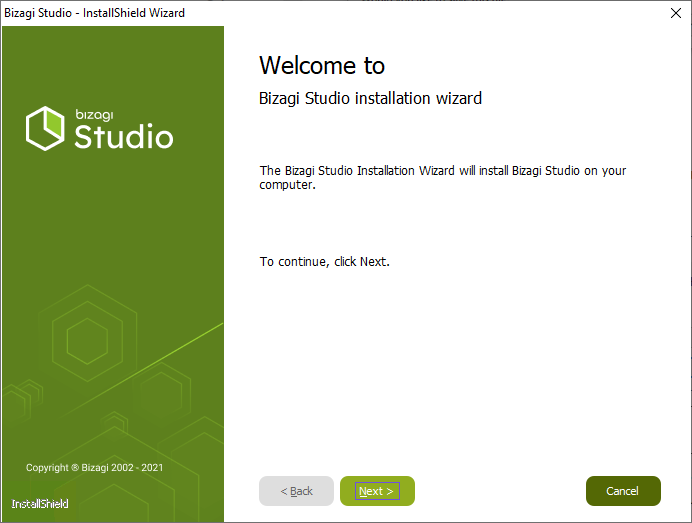
بر روی دکمه Next کلیک کنید تا به مرحله توافق نامه برسیم(چاره ای جز پذیرش توافقنامه ندارید) پس از پذیرش شرایط بر روی دکمه Next کلیک کنید.
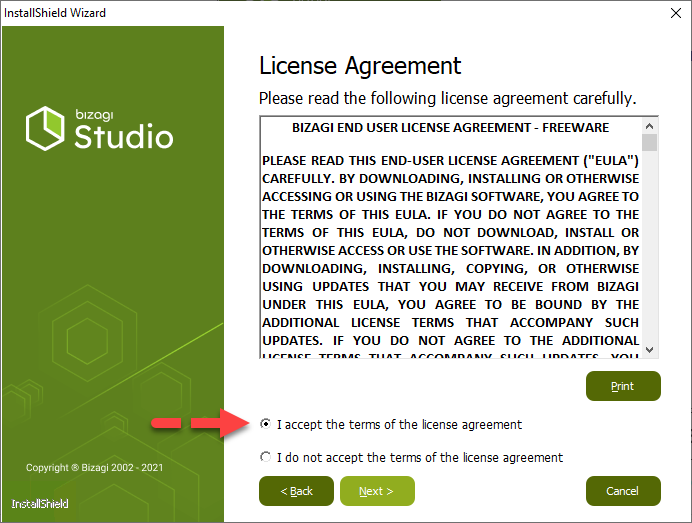
همانظور که در ابتدای مقاله گفتیم در این مقاله از روش پیشرفته جهت نصب استفاده نمیکنیم بنابراین اجازه میدهیم که نصب کننده ی بیزاجی ,دیتابیس sql Express را برایمان نصب و تنظیم نماید. پس در این مرحله هیچ تغییری در گزینه های نصب اعمال نمیکنیم و تنظیمات پیش فرض را می پذیریم فقط تنها نکته که باید یادآوری کنیم این موضوع می باشد که رمز کاربر sa مربوط به پایگاه داده در این حالت برابر است با BizagiBPM123 ,چنانچه زمانی قصد اتصال به پایگاه داده نصب شده توسط بیزاجی را داشتید از این پسوورد استفاده کنید.
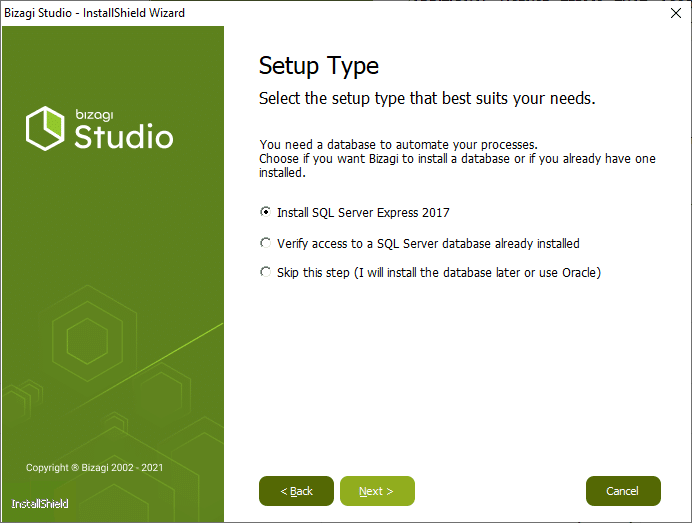
پس از کلیک بر روی دکمه Next نوبت به انتخاب مسیر نصب برنامه می باشد چنانچه قصد دارید مسیر نصب را تغییر دهید بر روی دکمه Brwose کلیک کنید و مسیر جدید را معرفی کنید
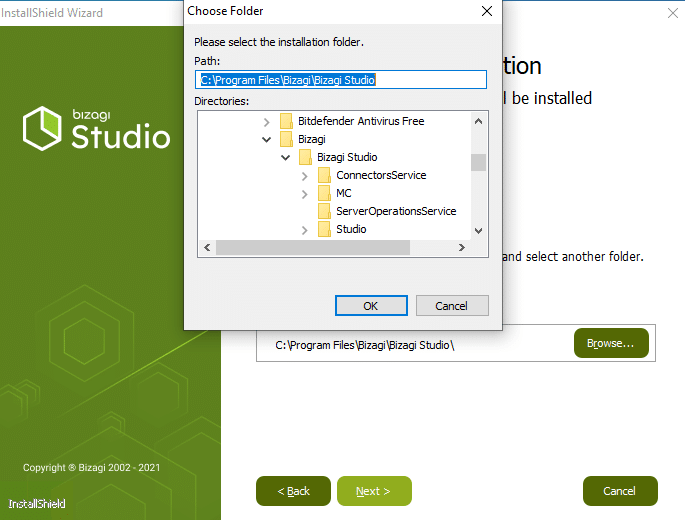
پس از انتخاب مسیر مورد نظر بر روی دکمه نصب کلیک کنید تا نصب بیزاجی شروع شود
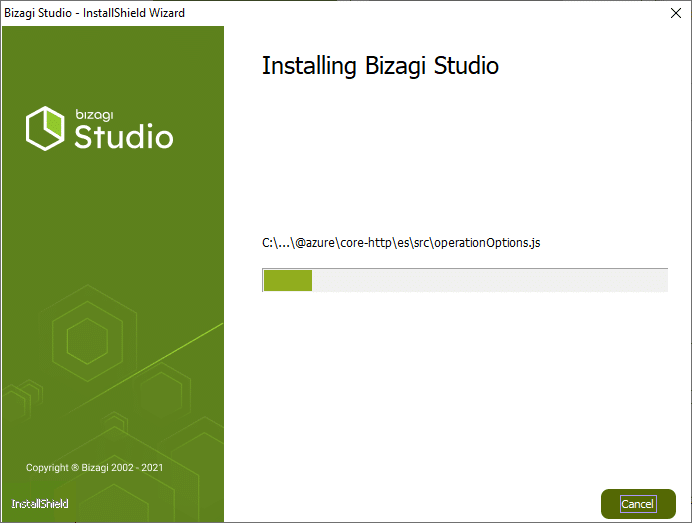
منتظر میمانیم تا پروسه نصب تمام شود و با پیغام زیر مواجه شویم
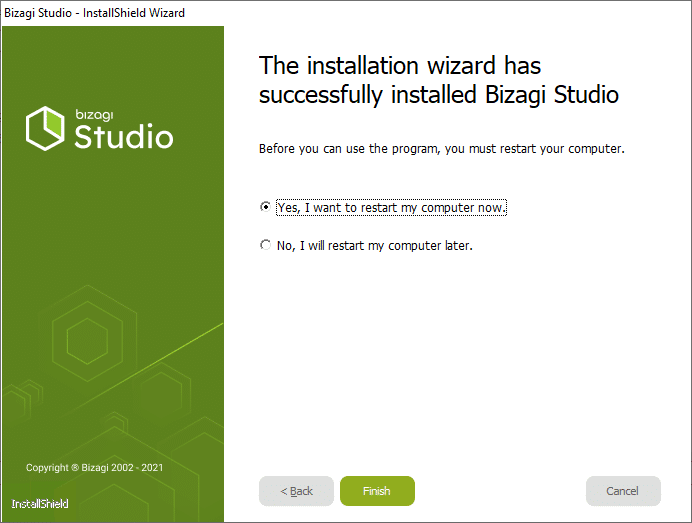
اگر به این مرحله رسیدید بهتون تبریک میگم چون شما موفق به نصب بیزاجی شده اید. تنها نکته ای که باید یادتان بماند این هست که در هنگام نصب حتما باید اینترنت داشته باشید.در غیر اینصورت به مشکلات عجیبی در هنگام اجرای بیزاجی برخورد خواهید کرد.
امیدواریم که این مقاله توانسته باشه بهتون در نصب بیزاجی به روش ساده کمک کند.در مقالات بعدی به نحوه نصب در حالت پیشرفته خواهیم پرداخت

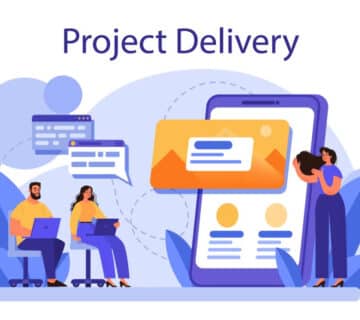
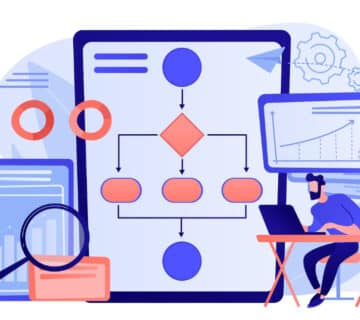
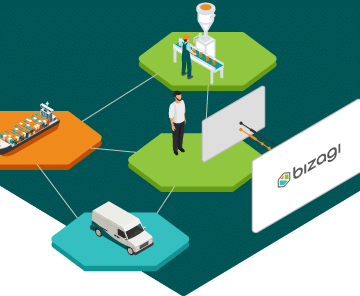
بدون دیدگاه